Wprowadzenie
Zgubienie kluczowych rozmów na iPhonie może być frustrujące, szczególnie jeśli stare iMessage zawierają bezcenne informacje. Niezależnie od tego, czy chodzi o kluczową rozmowę rodzinną, pilną komunikację w pracy, czy nostalgiczną pogawędkę, możliwość odzyskania tych wiadomości jest niezbędna. Ten kompleksowy przewodnik został zaprojektowany, aby pomóc Ci w skomplikowanym procesie odzyskiwania starych iMessage. Wyposażony w wbudowane opcje, techniki tworzenia kopii zapasowych i aplikacje firm trzecich, ten przewodnik zapewni, że nie będziesz już musiał stawić czoła frustracji związanej z utratą ważnych rozmów.
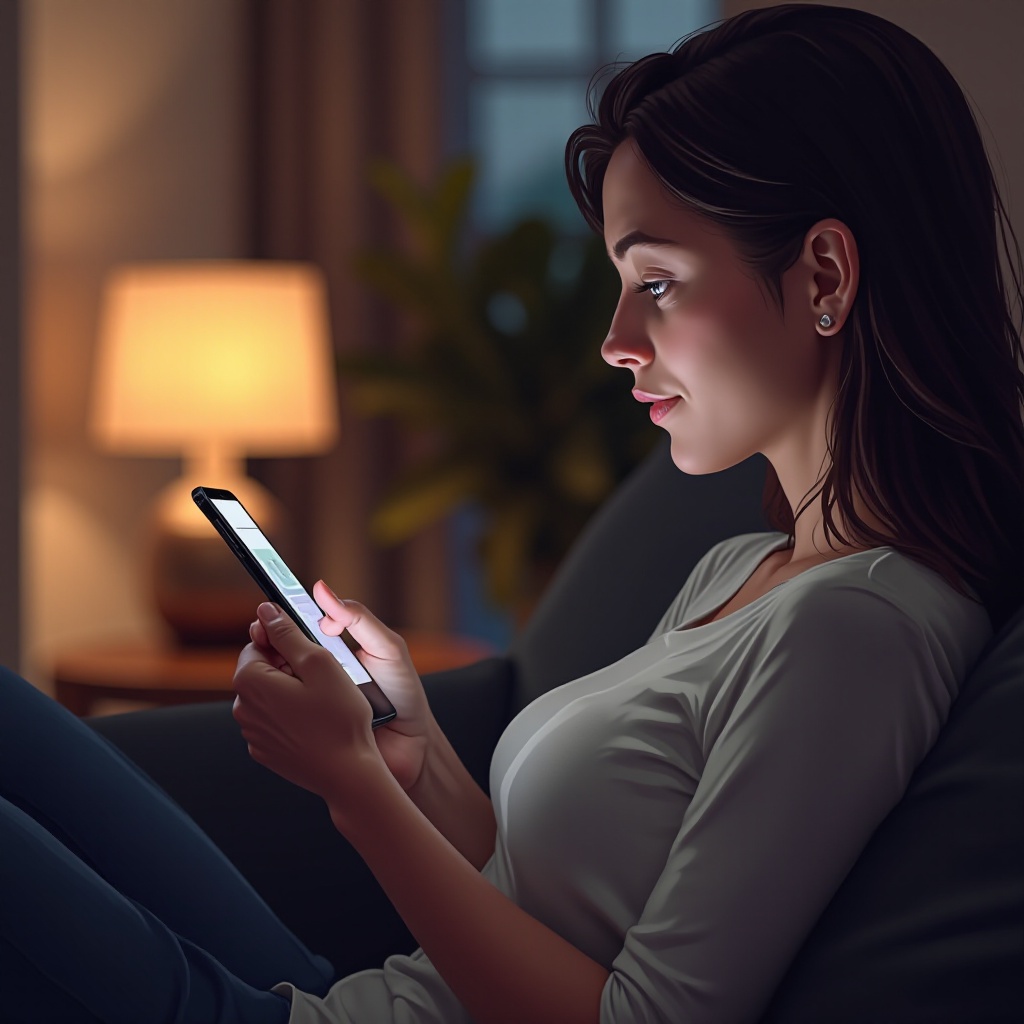
Wykorzystanie wbudowanych funkcji wyszukiwania do odnalezienia starych iMessage
Najprostszą drogą do znalezienia starych iMessage jest skorzystanie z wbudowanej funkcji wyszukiwania na iPhonie. Jej prostota eliminuje potrzebę korzystania z dodatkowych aplikacji czy skomplikowanych procedur. Aby maksymalnie wykorzystać tę funkcję:
- Otwórz aplikację Wiadomości: Rozpocznij od otwarcia aplikacji Wiadomości na swoim iPhonie.
- Użyj paska wyszukiwania: Przesuń w dół w aplikacji, aby odsłonić pasek wyszukiwania na szczycie ekranu.
- Wprowadź słowa kluczowe: Wprowadź słowa kluczowe lub nazwę kontaktu związanego z wiadomością, której szukasz. System przeszuka Twoje repozytorium wiadomości, aby wyświetlić odpowiednie wyniki.
- Wybierz wiadomość: Przejrzyj wyniki wyszukiwania i wybierz żądaną rozmowę.
Choć ta metoda jest efektywna i oszczędza czas, może pominąć niektóre starsze wiadomości, zwłaszcza jeśli Twoje ustawienia ograniczają czas przechowywania wiadomości. Z funkcją wyszukiwania omówioną, czas zgłębić inne solidne metody odzyskiwania.
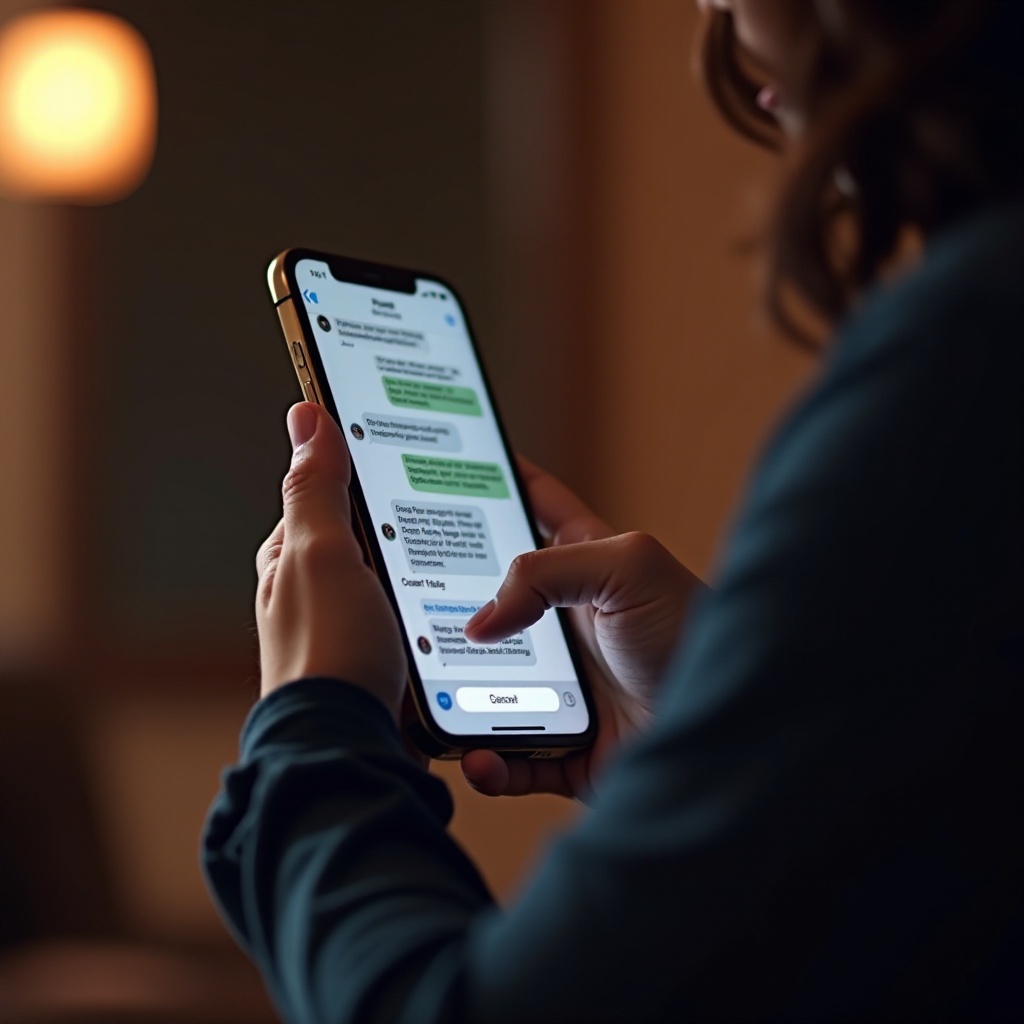
Dostęp do starych iMessage przez kopię zapasową iCloud
Jeśli funkcja wyszukiwania zawodzi, skorzystanie z kopii zapasowej iCloud jest realną alternatywą. Ta metoda pozwala na dostęp do wiadomości zabezpieczonych w usłudze chmurowej Apple.
- Zadbaj o aktualną kopię zapasową: Upewnij się, że Twoje wiadomości są zachowane w aktualnej kopii zapasowej iCloud. Zweryfikuj to, przechodząc do Ustawienia > [Twoje imię] > iCloud > Zarządzaj przestrzenią > Kopie zapasowe.
- Przywróć dane: Aby odzyskać wiadomości z iCloud, musisz usunąć dane z iPhone’a, a następnie przywrócić go z wcześniejszej kopii zapasowej. Przejdź do Ustawienia > Ogólne > Resetuj > Wymaż zawartość i ustawienia.
- Przywróć iPhone’a: Po resecie postępuj zgodnie z instrukcjami na ekranie, aby przywrócić z kopii zapasowej iCloud. Wybierz kopię zawierającą potrzebne wiadomości.
Ta niezawodna metoda może wymagać poświęcenia najnowszych danych, które nie są zawarte w wybranej kopii zapasowej, co jest ważne do rozważenia. Następnie przyjrzymy się procesowi tworzenia kopii zapasowej za pomocą iTunes, który oferuje lokalne zarządzanie przechowaniem.
Przywracanie starych iMessage za pomocą kopii zapasowej iTunes
Dla użytkowników, którzy wolą przechowywać kopie zapasowe na swoich komputerach, iTunes stanowi dobre rozwiązanie łączące wygodę z kontrolą.
- Podłącz do iTunes: Połącz swojego iPhone’a z komputerem, na którym znajduje się kopia zapasowa iTunes.
- Wybierz urządzenie i kopię zapasową: Uruchom iTunes, wybierz swoje urządzenie i wybierz ‘Przywróć kopię zapasową’ na karcie Podsumowanie.
- Wybierz kopię zapasową: Wybierz najodpowiedniejszą kopię zapasową na podstawie daty i rozmiaru, biorąc pod uwagę ostatnie wykorzystanie iMessage.
- Przywróć iMessage: Cierpliwie poczekaj, aż iTunes zakończy przywracanie z kopii zapasowej, włącznie z wiadomościami.
Używanie iTunes jest korzystne dla użytkowników pragnących samodzielnie zarządzać kopiami zapasowymi. Jednak potencjalne nadpisanie danych, podobnie jak przy przywracaniu z iCloud, pozostaje. Z omówionymi tradycyjnymi metodami, przejdźmy do innowacyjnych narzędzi firm trzecich.
Wykorzystanie aplikacji firm trzecich do odzyskiwania iMessage
W sytuacjach, gdy wbudowane opcje zawodzą lub brak jest kopii zapasowych sprzed utraty, aplikacje do odzyskiwania firm trzecich wypełniają lukę.
Wybór wiarygodnej aplikacji
Wybór zaufanej aplikacji jest kluczowy dla udanego odzyskiwania. Rozważ takie opcje jak Dr.Fone, iMobie PhoneRescue czy Tenorshare UltData. Priorytetyzuj recenzje, doświadczenia użytkowników oraz kompatybilność aplikacji z urządzeniem.
Przewodnik krok po kroku po aplikacjach do odzyskiwania
Po wybraniu wiarygodnej aplikacji, postępuj według tych ogólnych kroków:
- Pobierz i zainstaluj: Po wyborze aplikacji pobierz ją i zainstaluj na swoim komputerze.
- Podłącz swojego iPhone’a: Podłącz iPhone’a do komputera za pomocą kabla USB.
- Przeskanuj w poszukiwaniu utraconych wiadomości: Uruchom aplikację i postępuj zgodnie z jej procedurą, aby wyszukać utracone iMessage.
- Wybierz i odzyskaj: Wybierz iMessage do odzyskania, postępując zgodnie z instrukcjami aplikacji, aby przywrócić je na swoje urządzenie.
Choć aplikacje firm trzecich są ratunkiem w złożonych scenariuszach odzyskiwania, zawsze sprawdzaj wiarygodność źródła, aby uniknąć zagrożeń bezpieczeństwa. Po rozważeniu tych narzędzi, następny krok to radzenie sobie z typowymi problemami związanymi z odzyskiwaniem.

Rozwiązywanie typowych problemów z odzyskiwaniem iMessage
Natrafienie na problemy mimo stosowania tych strategii nie jest rzadkością. Zajmijmy się, jak radzić sobie z typowymi przeszkodami:
- Upewnij się, że urządzenie jest kompatybilne: Starsze urządzenia i wersje oprogramowania mogą utrudniać niektóre metody odzyskiwania.
- Sprawdź zakończenie tworzenia kopii zapasowej: Upewnij się, że kopie zapasowe zakończyły się pomyślnie, zanim spróbujesz przywracania.
- Ostrzeżenia o nadpisaniu danych: Przywracanie z kopii zapasowych może nadpisywać najnowsze dane, dlatego przed tym przetransferuj nowe pliki.
- Zgodność aplikacji: Upewnij się, że aplikacje do odzyskiwania są zgodne z wersją iOS, aby uniknąć niepowodzeń skanowania lub odzyskiwania.
Dzięki radzeniu sobie z tymi typowymi problemami zwiększasz swoje szanse na udane odzyskanie iMessage.
Wniosek
Odzyskiwanie utraconych iMessage nie musi być zadaniem herkulowym. Dzięki odpowiedniemu wykorzystaniu wbudowanych funkcji iPhone’a, kopii zapasowych iCloud, iTunes lub sięgnięciu po wiarygodne narzędzia do odzyskiwania firm trzecich, brakujące rozmowy można łatwo przywrócić. Wybierz podejście, które najlepiej odpowiada Twoim potrzebom i konsekwentnie twórz kopie zapasowe, aby zabezpieczyć się przed niestabilnością danych.
Często Zadawane Pytania
Czy mogę odzyskać iMessages bez kopii zapasowej?
Tak, możesz użyć aplikacji do odzyskiwania danych innych firm, aby odzyskać iMessages nawet bez kopii zapasowej, chociaż skuteczność może się różnić.
Czy aplikacje do odzyskiwania gwarantują wyniki?
Aplikacje do odzyskiwania nie gwarantują wyników, ale zwiększają twoje szanse, zwłaszcza gdy nie ma kopii zapasowych.
Jak często powinienem tworzyć kopię zapasową moich iMessages?
Regularne kopie zapasowe iCloud, najlepiej codziennie lub co tydzień, zapewniają, że zawsze masz najnowsze dane chronione i do odzyskania.

